Cách chuyển PowerPoint sang Video nhanh chóng, đơn giản
Mục lục nội dung
Trong bài viết này, PowerPoint.com.vn hướng dẫn bạn cách chuyển file PowerPoint sang Video nhanh nhất.
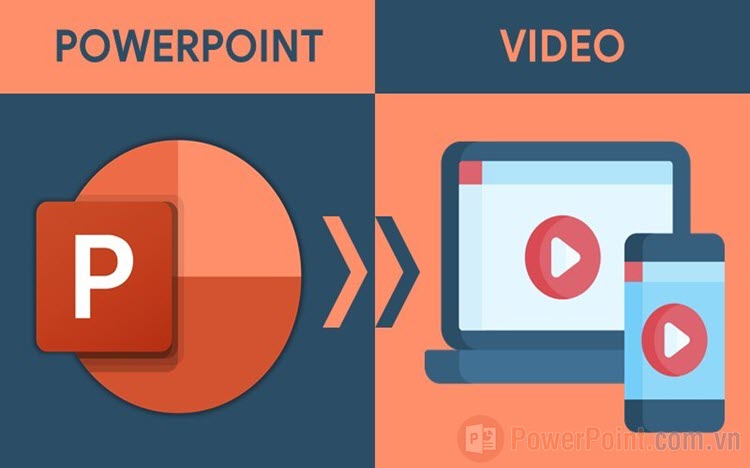
1. Chuyển file PowerPoint sang Video trực tiếp
Chuyển đổi file PPTX sang Video trực tiếp trên phần mềm PowerPoint giúp bạn tiết kiệm được rất nhiều thời gian và chất lượng Video rất tốt. Nếu như máy tính của bạn có sẵn phần mềm PowerPoint thì bạn nên sử dụng cách này để có hiệu quả tốt nhất.
Bước 1: Bạn mở PowerPoint, chọn mục File để xem các thiết lập trên phần mềm.
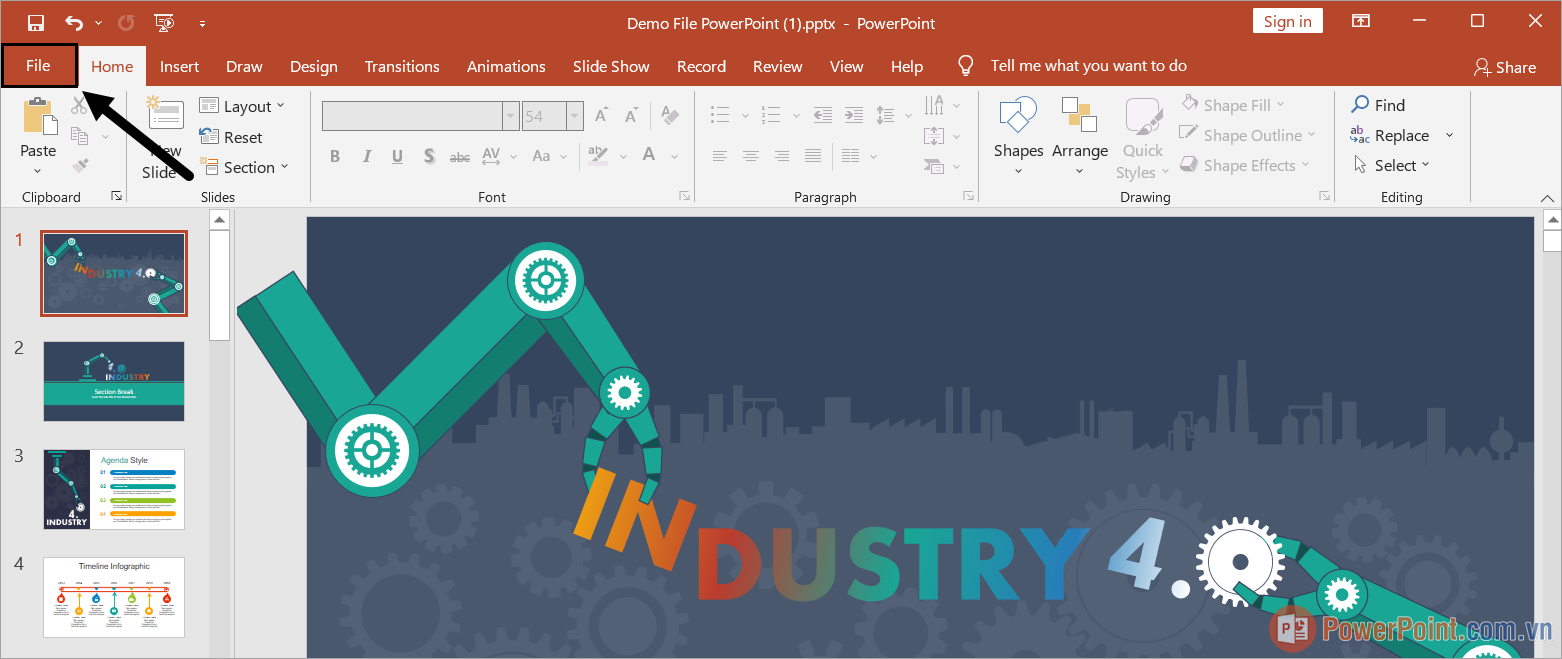
Bước 2: Sau đó, bạn chọn thẻ Export để xuất file PPTX sang định dạng khác, cụ thể là định dạng Video.
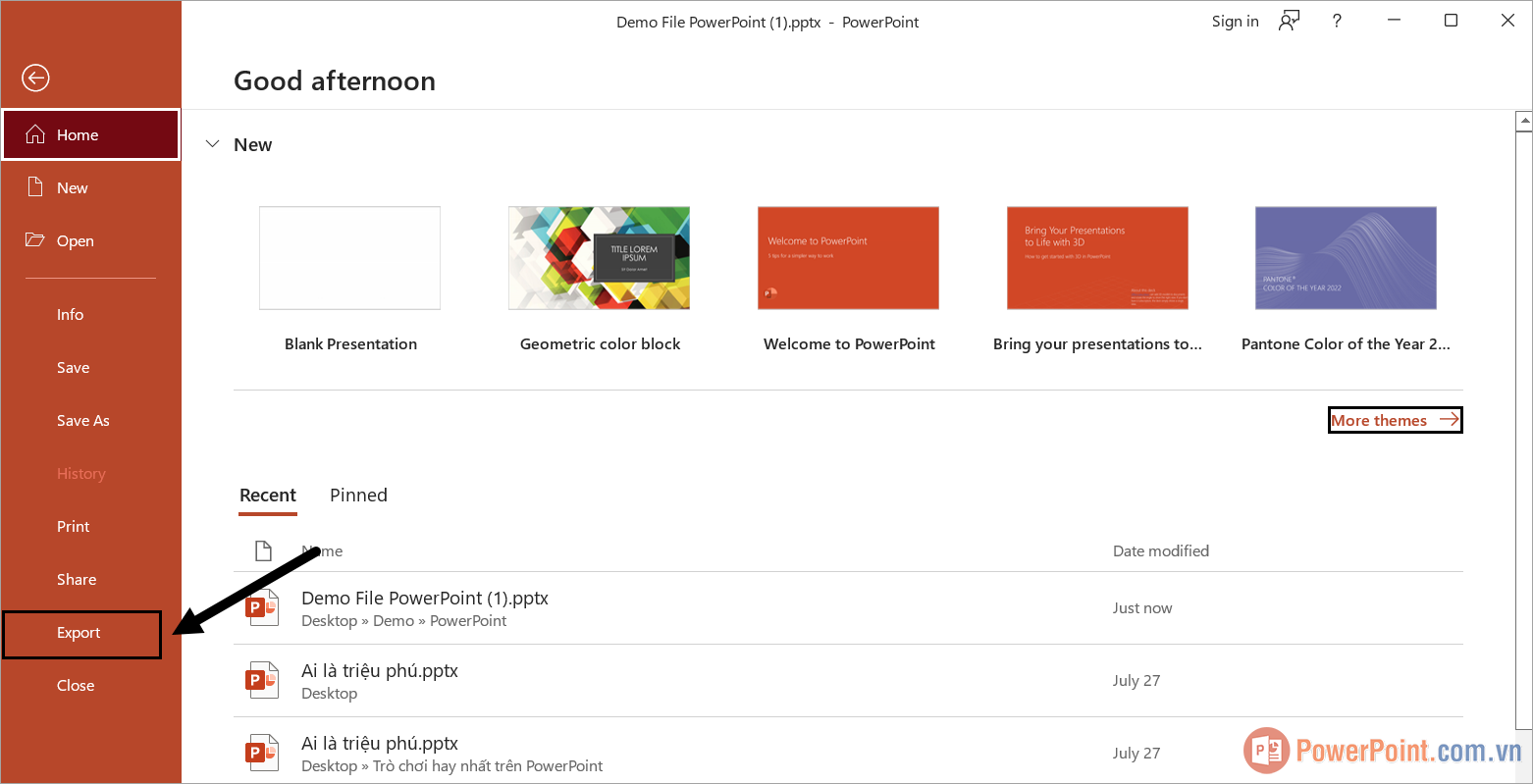
Bước 3: Trong cửa sổ Export, bạn chọn Create a Video để xuất bản file PowerPoint thành video.
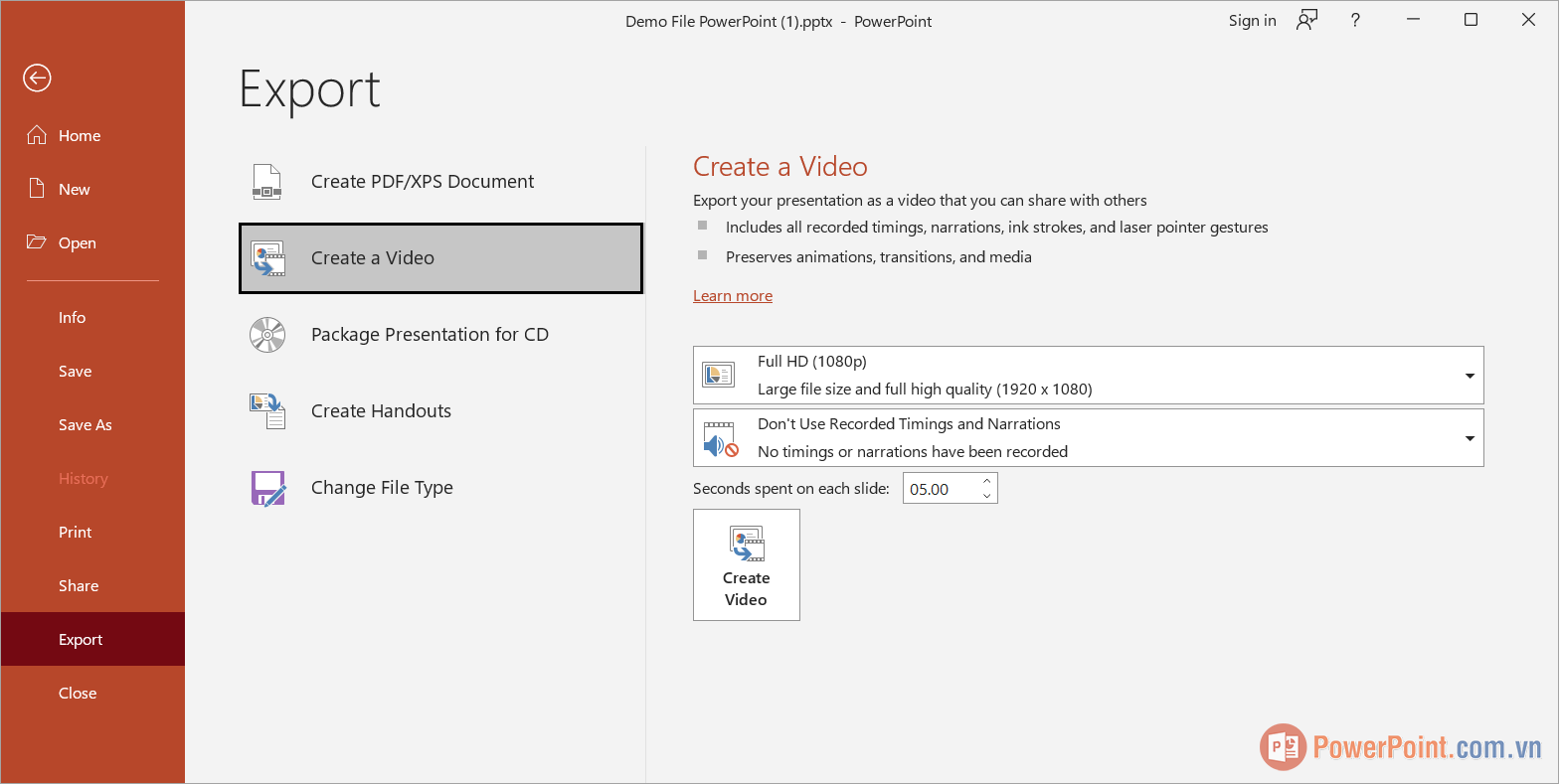
Bước 4: Khi xuất file PowerPoint sang Video, bạn sẽ cần chọn định dạng Video phù hợp với nhu cầu sử dụng. Hiện nay PowerPoint đang hỗ trợ xuất Video với những định dạng sau:
- Ultra HD (4K): Xuất dưới định dạng 4K (3840 x 2160) (chất lượng cao)
- Full HD (1080p): Xuất dưới định dạng Full HD (1920x1080) (phổ thông)
- HD (720p): Xuất dưới định dạng HD (1280x720) (chất lượng trung bình)
- Standard (480p): Xuất dưới định dạng Standard (852x480) (chất lượng kém)
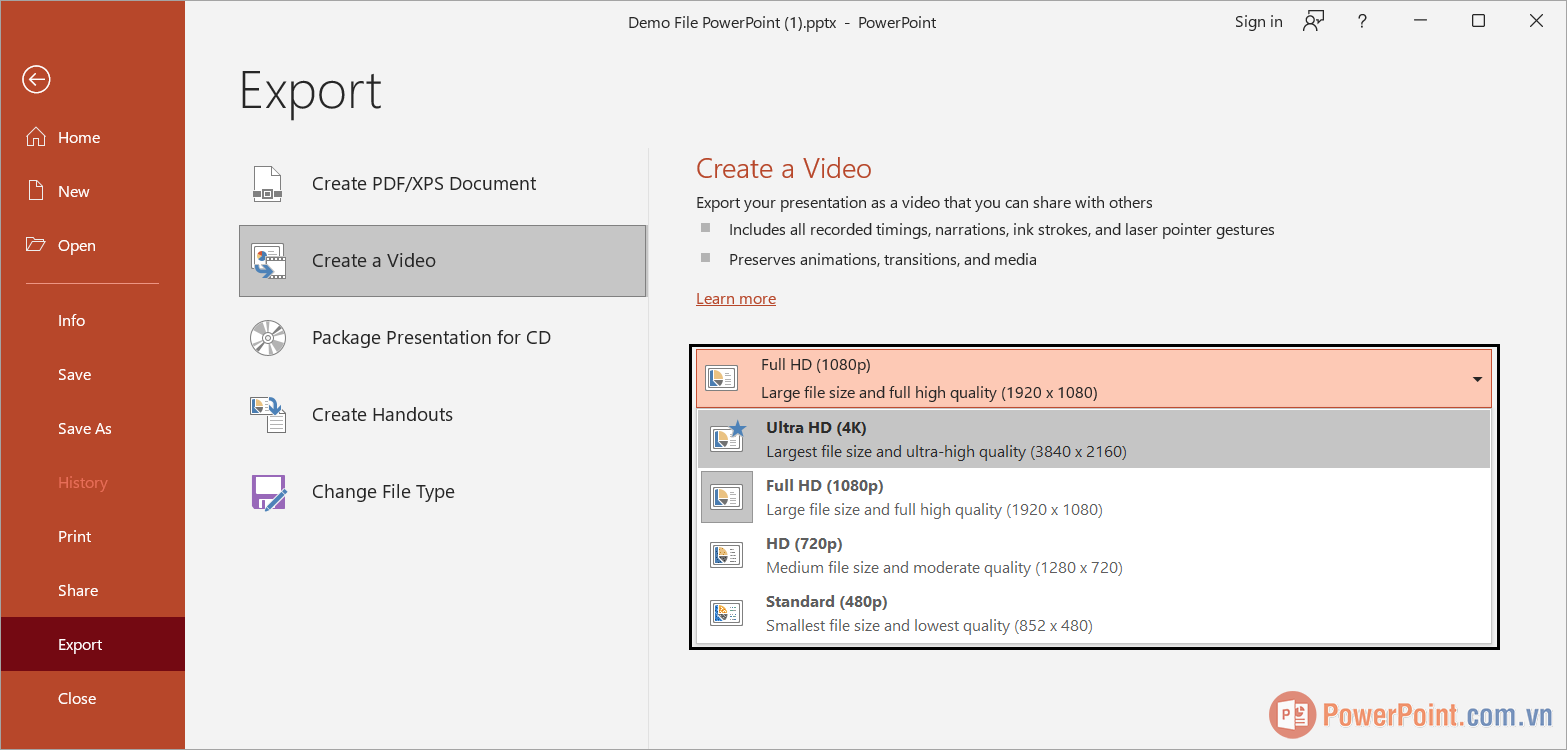
Thông thường, khi đi thuyết trình mọi người sẽ chọn định dạng Ultra HD để có chất lượng hiển thị tốt nhất trên các màn hình lớn. Thế nhưng định dạng Ultra HD thường sẽ rất nặng khiến cho việc lưu trữ gặp phải nhiều khó khăn. Trong các trường hợp thuyết trình với màn hình nhỏ, định dạng Full HD chính là sự lựa chọn hàng đầu của tất cả mọi người.
Nếu như bạn chỉ muốn gửi bản nháp, demo cho đối tác, người xem thì bạn nên chọn định dạng Standard vì chúng nhẹ, dễ dàng gửi qua các nền tảng khác nhau như: Gmail, Zalo, Messenger, Instagram,….
Bước 5: Trước khi xuất Video từ PowerPoint, bạn sẽ cần phải thiết lập thời gian hiển thị cho mỗi slide trước khi chuyển sang một slide khác trong phần “Seconds spent on each slide”.
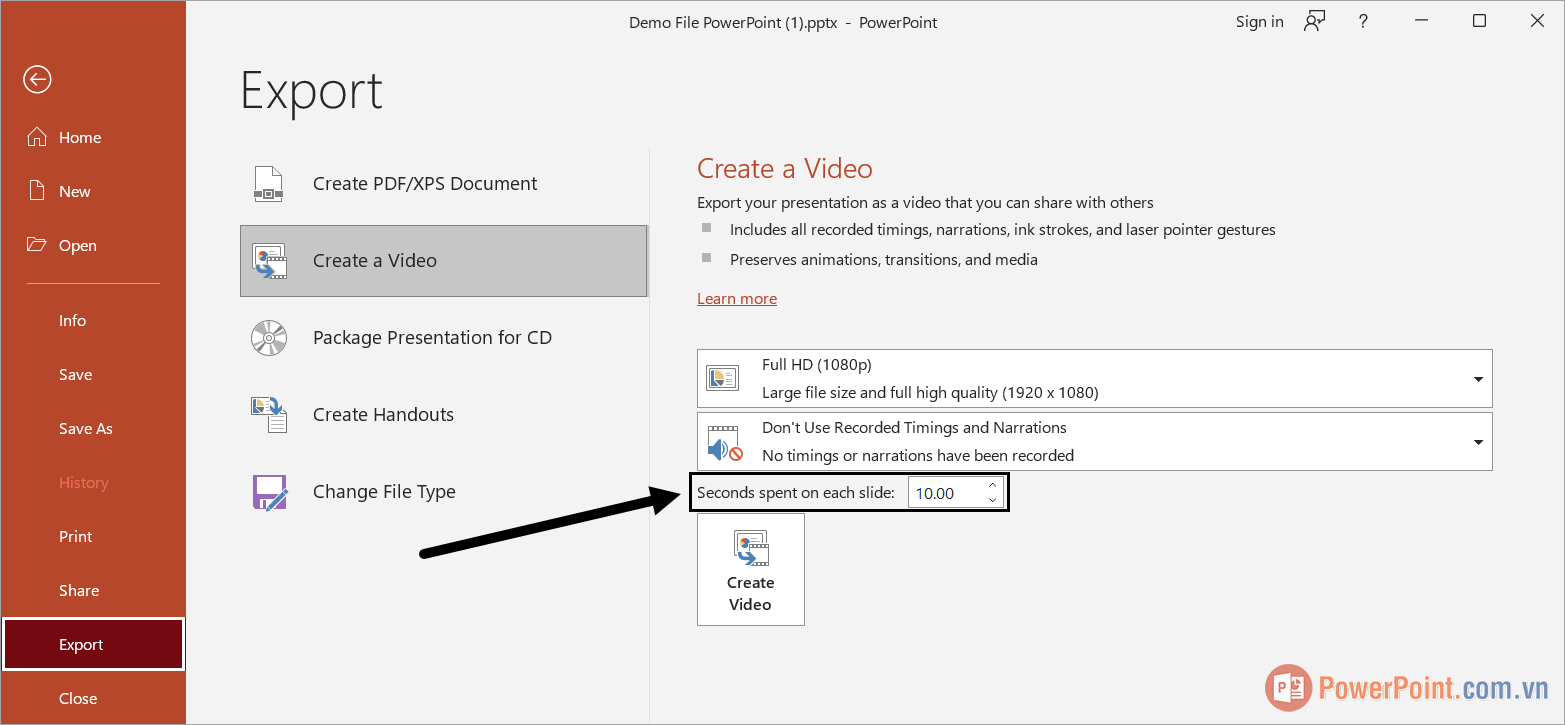
Bước 6: Cuối cùng, bạn chỉ cần đặt tên cho file Video sau khi xuất từ file PowerPoint trong thẻ File name và nhấn Save để lưu trên máy tính.
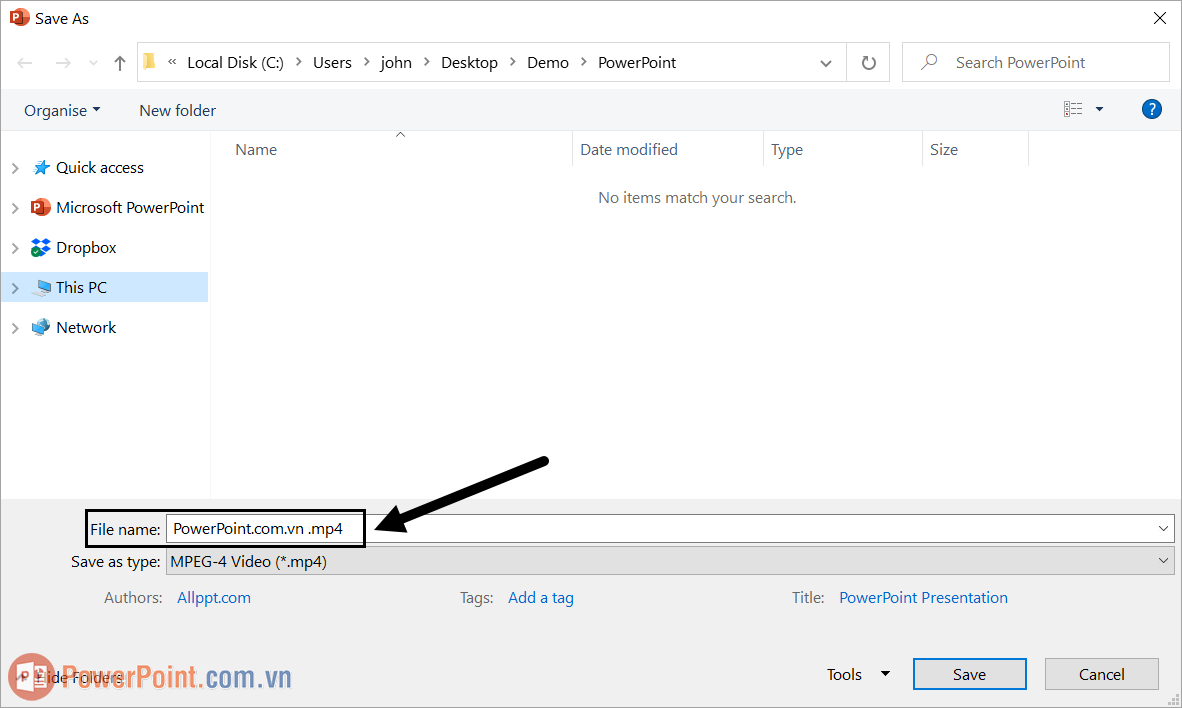
2. Chuyển đổi file PPTX sang Video bằng công cụ Online
Trong trường hợp máy tính của bạn không có phần mềm PowerPoint thì bạn có thể chọn cách chuyển đổi nhanh thông qua các công cụ Online (yêu cầu có mạng Internet). Tuy nhiên, việc chuyển đổi file PPTX sang Video bằng các công cụ Online không được khuyến khích vì chúng còn nhiều nhược điểm.
Trang chủ: Online Convert
Bước 1: Bạn truy cập trang chủ Online Convert và click chuột vào Chọn file để thêm file PPTX (PowerPoint) từ máy tính vào hệ thống.
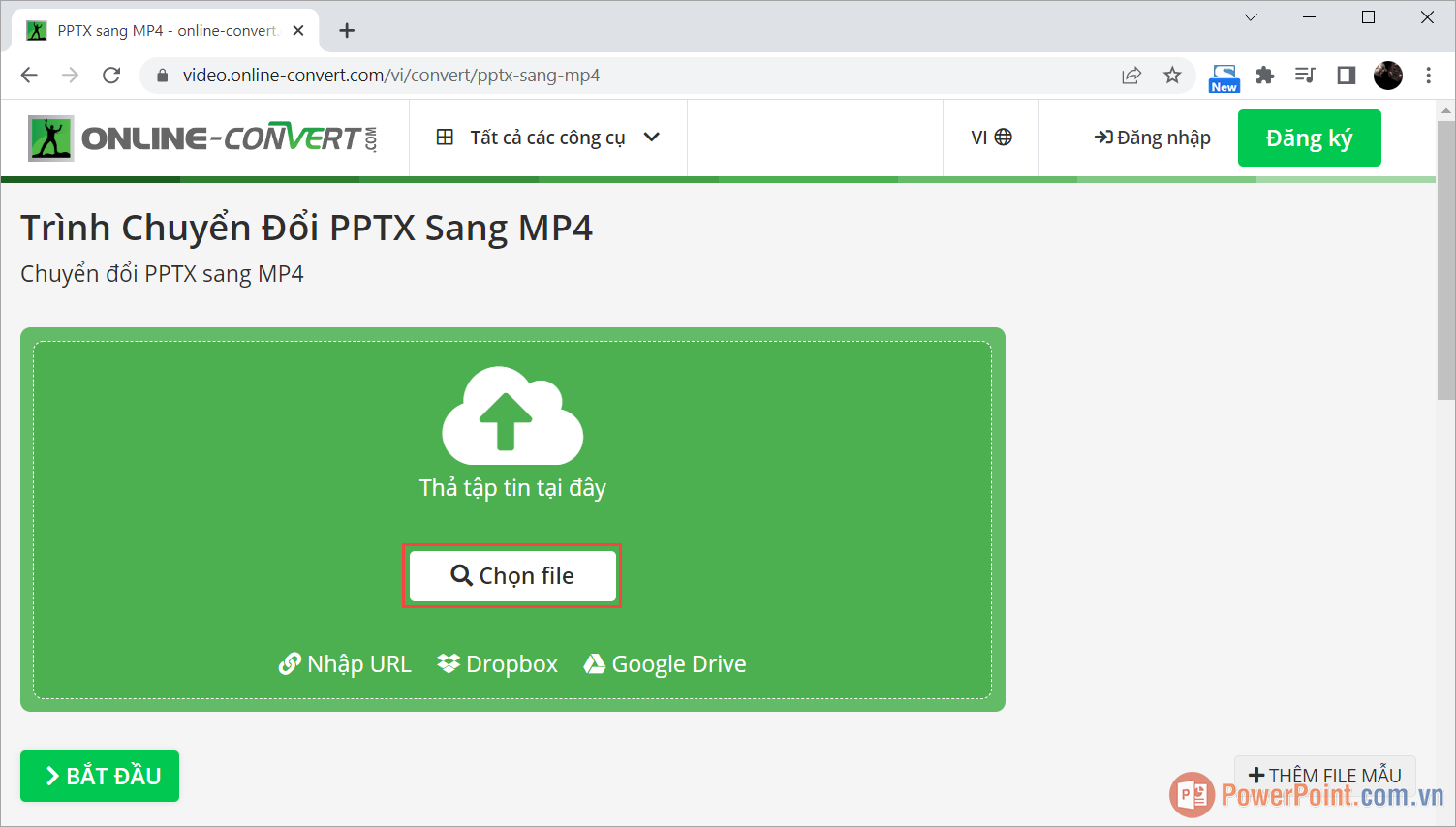
Trong quá trình chọn file PPTX để chuyển đổi sang Video, bạn có thể chọn nhiều Video cùng một lúc bằng cách nhấn giữ phím Ctrl và chọn các file PowerPoint cần chuyển đổi.
Bước 2: Sau khi thêm được file vào hệ thống, bạn cần thiết lập định dạng video khi chuyển đổi trong thẻ Choose a Preset. Tương tự như những nền tảng khác, Online Convert hỗ trợ các định dạng như:
- Ultra HD (4K): Xuất dưới định dạng 4K (3840 x 2160) (chất lượng cao)
- Full HD (1080p): Xuất dưới định dạng Full HD (1920x1080) (phổ thông)
- HD (720p): Xuất dưới định dạng HD (1280x720) (chất lượng trung bình)
- Standard (480p): Xuất dưới định dạng Standard (852x480) (chất lượng kém)
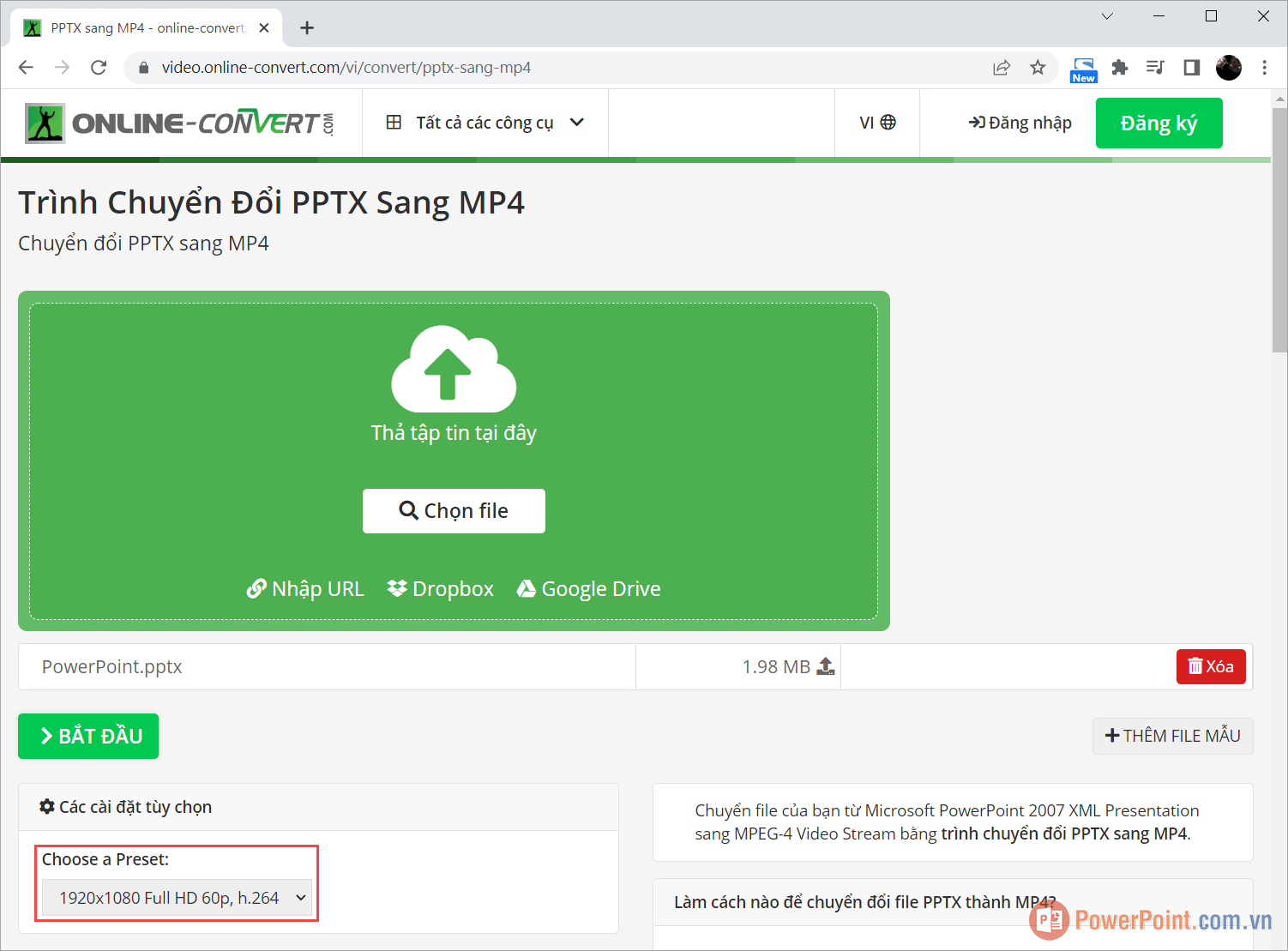
Bước 3: Cuối cùng, bạn chỉ cần chọn Tải xuống để lưu file video sau khi chuyển đổi từ PowerPoint về máy tính.
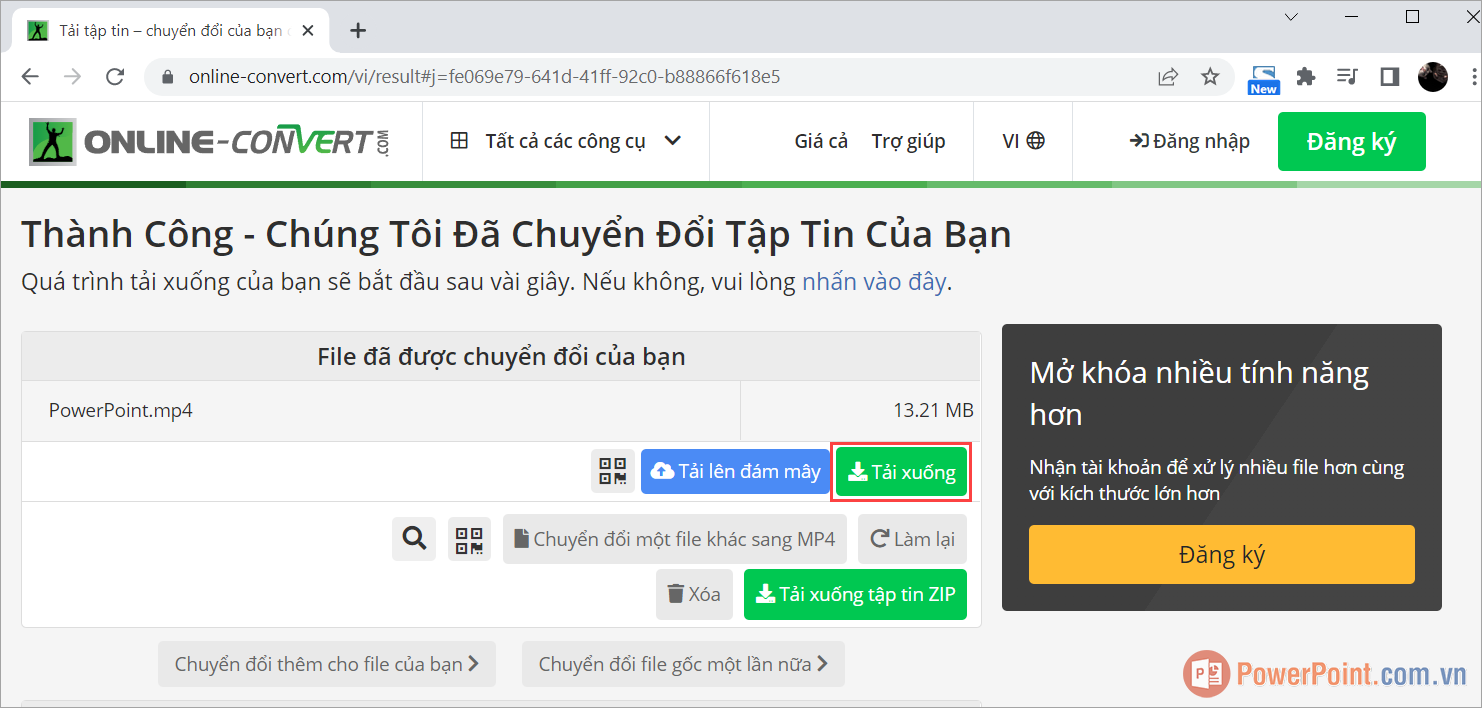
3. Một số nền tảng chuyển đổi file PowerPoint sang Video Online khác
Bên cạnh Online Convert, bạn cũng có thể sử dụng nhiều nền tảng chuyển đổi file PPTX/ PPT sang Video khác nhau. Mỗi một nền tảng chuyển đổi luôn có ưu/ nhược điểm riêng, thế nhưng những nền tảng chuyển đổi trong bài viết này là những nền tảng tốt nhất hiện nay.
Trong bài viết này, Word.com.vn đã chia sẻ đến bạn cách chuyển đổi PowerPoint sang Video nhanh chóng trên máy tính. Chúc bạn một ngày vui vẻ!

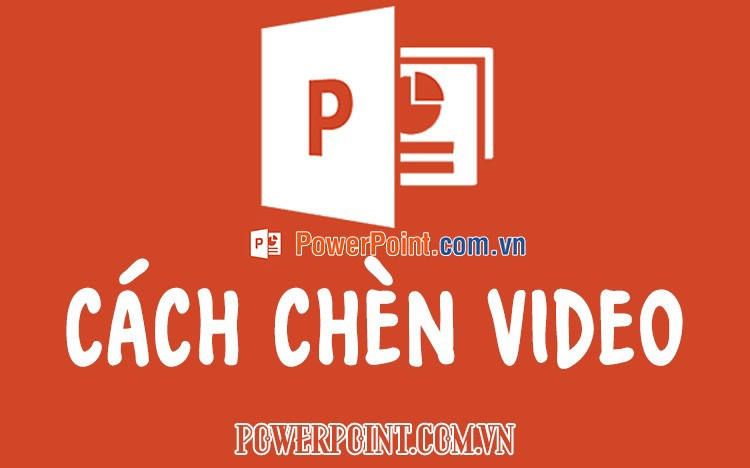

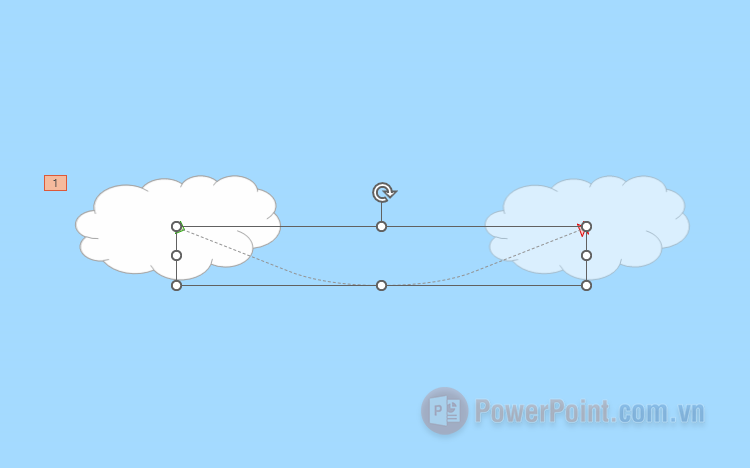



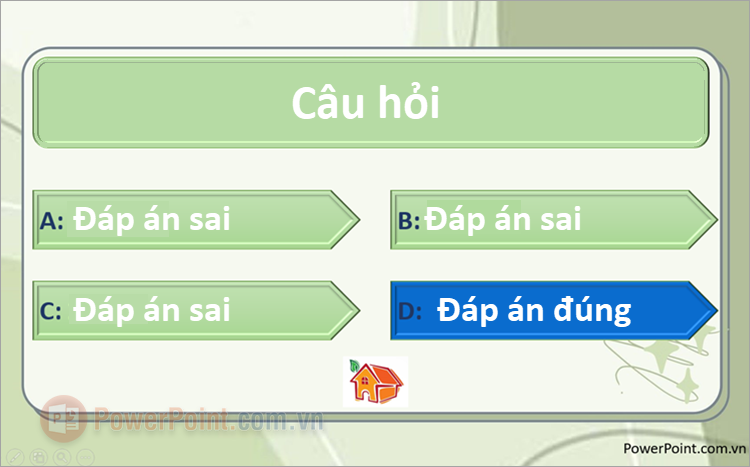

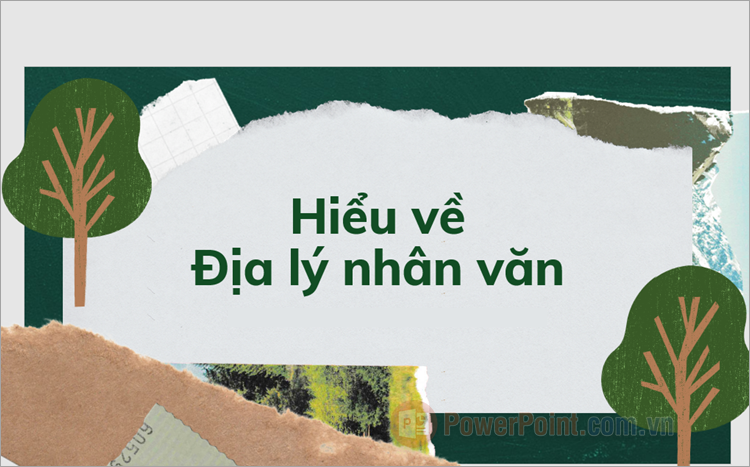

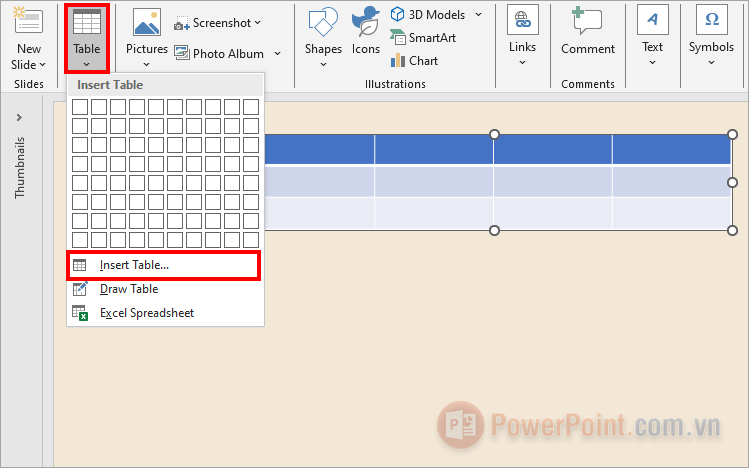


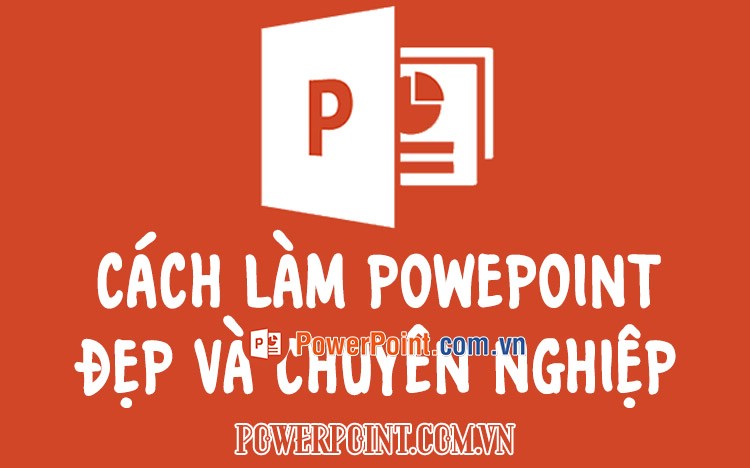




Viết bình luận